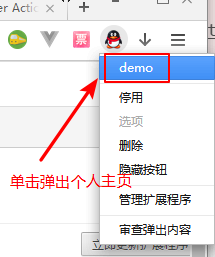4.1. manifest.json
这是一个 Chrome 插件最重要也是必不可少的文件,用来配置所有和插件相关的配置,必须放在根目录。其中,manifest_version、name、version3 个是必不可少的,description和icons是推荐的。
下面给出的是一些常见的配置项,均有中文注释,完整的配置文档请戳这里。
`{"manifest_version": 2,"name": "demo","version": "1.0.0","description": "简单的Chrome扩展demo","icons":{"16": "img/icon.png","48": "img/icon.png","128": "img/icon.png"},"background":{"page": "background.html"},"browser_action":{"default_icon": "img/icon.png","default_title": "这是一个示例Chrome插件","default_popup": "popup.html"},"content_scripts":[{*"],"matches": ["<all_urls>"],"js": ["js/jquery-1.8.3.js", "js/content-script.js"],"css": ["css/custom.css"],"run_at": "document_start"},{"matches": ["*:/*.jpg", "*:/*.bmp"],"js": ["js/show-image-content-size.js"]}],"permissions":["contextMenus", "tabs", "notifications", "webRequest", "webRequestBlocking","storage", "http:/*" ],"web_accessible_resources": ["js/inject.js"],"homepage_url": "[https://www.baidu.com](https://www.baidu.com/)","chrome_url_overrides":{"newtab": "newtab.html"},"options_page": "options.html","options_ui":{"page": "options.html","chrome_style": true},"omnibox": { "keyword" : "go" },"default_locale": "zh_CN","devtools_page": "devtools.html"}` 复制运行
matches的语法参考:https://developer.chrome.com/extensions/match_patterns
4.2. content-scripts
所谓content-scripts,其实就是 Chrome 插件中向页面注入脚本的一种形式(虽然名为 script,其实还可以包括 css 的),借助content-scripts我们可以实现通过配置的方式轻松向指定页面注入 JS 和 CSS(如果需要动态注入,可以参考下文),最常见的比如:广告屏蔽、页面 CSS 定制,等等。
示例配置:
`{
"content_scripts":
[
{
*"],
"matches": ["<all_urls>"],
"js": ["js/jquery-1.8.3.js", "js/content-script.js"],
"css": ["css/custom.css"],
"run_at": "document_start"
}
],
}` 复制运行
特别注意,如果没有主动指定run_at为document_start(默认为document_idle),下面这种代码是不会生效的:
`document.addEventListener('DOMContentLoaded', function()
{
console.log('我被执行了!');
});` 复制运行
content-scripts和原始页面共享 DOM,但是不共享 JS,如要访问页面 JS(例如某个 JS 变量),只能通过injected js来实现。content-scripts不能访问绝大部分chrome.xxx.api,除了下面这 4 种:
- chrome.extension(getURL , inIncognitoContext , lastError , onRequest , sendRequest)
- chrome.i18n
- chrome.runtime(connect , getManifest , getURL , id , onConnect , onMessage , sendMessage)
- chrome.storage
其实看到这里不要悲观,这些 API 绝大部分时候都够用了,非要调用其它 API 的话,你还可以通过通信来实现让 background 来帮你调用(关于通信,后文有详细介绍)。
好了,Chrome 插件给我们提供了这么强大的 JS 注入功能,剩下的就是发挥你的想象力去玩弄浏览器了。
4.3. background
后台(姑且这么翻译吧),是一个常驻的页面,它的生命周期是插件中所有类型页面中最长的,它随着浏览器的打开而打开,随着浏览器的关闭而关闭,所以通常把需要一直运行的、启动就运行的、全局的代码放在 background 里面。
background 的权限非常高,几乎可以调用所有的 Chrome 扩展 API(除了 devtools),而且它可以无限制跨域,也就是可以跨域访问任何网站而无需要求对方设置CORS。
经过测试,其实不止是 background,所有的直接通过
chrome-extension://id/xx.html这种方式打开的网页都可以无限制跨域。
配置中,background可以通过page指定一张网页,也可以通过scripts直接指定一个 JS,Chrome 会自动为这个 JS 生成一个默认的网页:
`{
"background":
{
"page": "background.html"
},
}` 复制运行
需要特别说明的是,虽然你可以通过chrome-extension://xxx/background.html直接打开后台页,但是你打开的后台页和真正一直在后台运行的那个页面不是同一个,换句话说,你可以打开无数个background.html,但是真正在后台常驻的只有一个,而且这个你永远看不到它的界面,只能调试它的代码。
4.4. event-pages
这里顺带介绍一下event-pages,它是一个什么东西呢?鉴于 background 生命周期太长,长时间挂载后台可能会影响性能,所以 Google 又弄一个event-pages,在配置文件上,它与 background 的唯一区别就是多了一个persistent参数:
`{
"background":
{
"scripts": ["event-page.js"],
"persistent": false
},
}` 复制运行
它的生命周期是:在被需要时加载,在空闲时被关闭,什么叫被需要时呢?比如第一次安装、插件更新、有 content-script 向它发送消息,等等。
除了配置文件的变化,代码上也有一些细微变化,个人这个简单了解一下就行了,一般情况下 background 也不会很消耗性能的。
popup是点击browser_action或者page_action图标时打开的一个小窗口网页,焦点离开网页就立即关闭,一般用来做一些临时性的交互。

popup可以包含任意你想要的 HTML 内容,并且会自适应大小。可以通过default_popup字段来指定 popup 页面,也可以调用setPopup()方法。
配置方式:
`{
"browser_action":
{
"default_icon": "img/icon.png",
"default_title": "这是一个示例Chrome插件",
"default_popup": "popup.html"
}
}` 复制运行
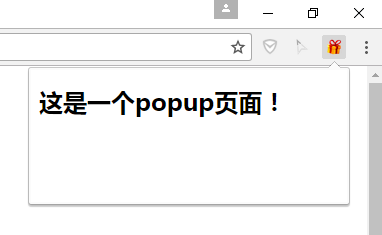
需要特别注意的是,由于单击图标打开 popup,焦点离开又立即关闭,所以 popup 页面的生命周期一般很短,需要长时间运行的代码千万不要写在 popup 里面。
在权限上,它和 background 非常类似,它们之间最大的不同是生命周期的不同,popup 中可以直接通过chrome.extension.getBackgroundPage()获取 background 的 window 对象。
4.6. injected-script
这里的injected-script是我给它取的,指的是通过 DOM 操作的方式向页面注入的一种 JS。为什么要把这种 JS 单独拿出来讨论呢?又或者说为什么需要通过这种方式注入 JS 呢?
这是因为content-script有一个很大的 “缺陷”,也就是无法访问页面中的 JS,虽然它可以操作 DOM,但是 DOM 却不能调用它,也就是无法在 DOM 中通过绑定事件的方式调用content-script中的代码(包括直接写onclick和addEventListener2 种方式都不行),但是,“在页面上添加一个按钮并调用插件的扩展 API” 是一个很常见的需求,那该怎么办呢?其实这就是本小节要讲的。
在content-script中通过 DOM 方式向页面注入inject-script代码示例:
`function injectCustomJs(jsPath)
{
jsPath = jsPath || 'js/inject.js';
var temp = document.createElement('script');
temp.setAttribute('type', 'text/javascript');
temp.src = chrome.extension.getURL(jsPath);
temp.onload = function()
{
this.parentNode.removeChild(this);
};
document.head.appendChild(temp);
}` 复制运行
你以为这样就行了?执行一下你会看到如下报错:
`Denying load of chrome-extension://efbllncjkjiijkppagepehoekjojdclc/js/inject.js. Resources must be listed in the web_accessible_resources manifest key in order to be loaded by pages outside the extension.` 复制运行
意思就是你想要在 web 中直接访问插件中的资源的话必须显示声明才行,配置文件中增加如下:
`{
"web_accessible_resources": ["js/inject.js"],
}` 复制运行
至于inject-script如何调用content-script中的代码,后面我会在专门的一个消息通信章节详细介绍。
4.7. homepage_url
开发者或者插件主页设置,一般会在如下 2 个地方显示: